powerpoint如何设置标题动画?
- 时间:2017-07-03 14:34
- 来源:下载吧
- 编辑:fengkaisi
powerpoint如何设置标题动画?瑕不掩瑜,在制作ppt时为了视觉效果和表达起来比较形象,很多人会把ppt的标题和内容都设置动画效果。感兴趣的伙伴们来看看powerpoint动画教程,希望对各位有所帮助!
ppt标题设置动画效果的步骤
一:新建一个ppt,输入你要输入的标题和内容,或者打开一个已经完成制作的ppt。
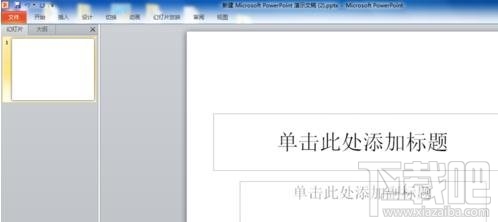
ppt标题设置动画效果的步骤
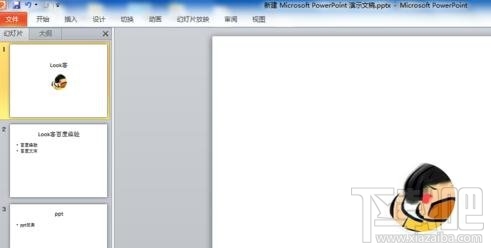
ppt标题设置动画效果的步骤
二:选择要动画效果的标题和内容,点击“动画”菜单,选择进入动画效果。
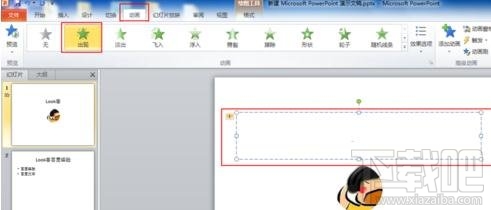
ppt标题设置动画效果的步骤
三:把标题和内容也设置“强调”、“退出”和“动作路径”的动画效果。
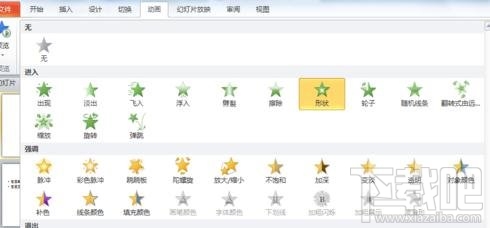
ppt标题设置动画效果的步骤
四:添加动画效果后,左上角会出现1、2、3的小表示,“幻灯片”会出现一个小五角星图标。
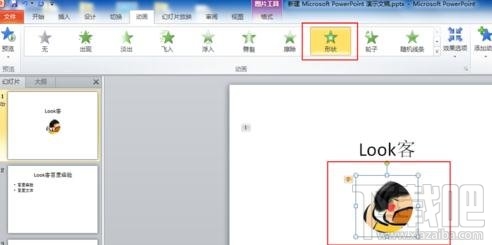
ppt标题设置动画效果的步骤
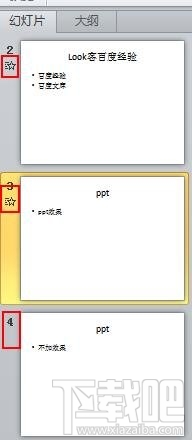
ppt标题设置动画效果的步骤
五:在“动画”选项下找到“动画窗格”设置“计时”来控制内容进入画面的时间。
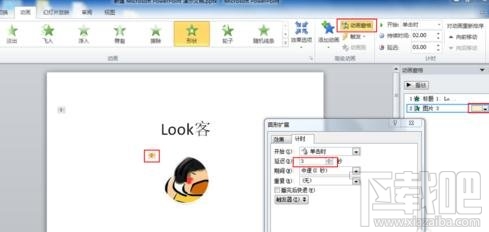
ppt标题设置动画效果的步骤
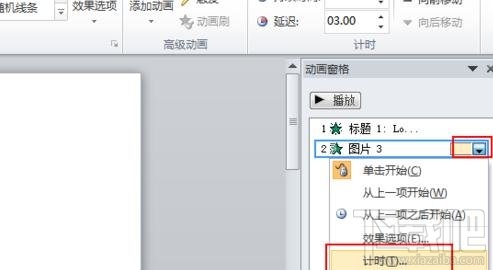
ppt标题设置动画效果的步骤
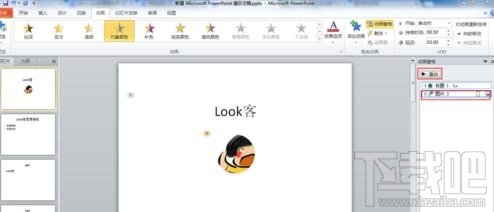
六:做完后,选择“播放”来查看效果,或者直接投影看效果。取消动画可以选择“无”。
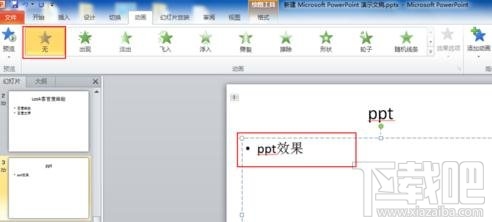
ppt标题设置动画效果的步骤
最后,下载吧小编带来,powerpoint动画教程。
- Okdo PowerPoint Merger合并PPT文件的方法步骤
- PowerPoint2016改变超链接颜色设置方法
- PowerPoint2016电子相册如何制作
- PowerPoint如何使用布尔运算绘制个性化文字
- PowerPoint如何给文字制作左右镜像
- powerpoint如何设计幻灯片主题?powerpoint设计幻灯片主题教程
- powerpoint如何设置动作按钮?powerpoint设置动作按钮教程
- PPT显示”powerpoint发现无法更正的错误“解决方法
- 起点PDF阅读器加密PDF的方法
- 起点PDF阅读器旋转PDF的方法
- 蓝山PDF阅读器对PDF截图的方法
- 蓝山PDF阅读器合并PDF的方法
最近更新
-
 淘宝怎么用微信支付
淘宝怎么用微信支付
淘宝微信支付怎么开通?9月5日淘宝公示与微信
- 2 手机上怎么查法定退休时间 09-13
- 3 怎么查自己的法定退休年龄 09-13
- 4 小红书宠物小伙伴怎么挖宝 09-04
- 5 小红书AI宠物怎么养 09-04
- 6 网易云音乐补偿7天会员怎么领 08-21
人气排行
-
 Office 2016自定义选择组件安装方法(附工具下载)
Office 2016自定义选择组件安装方法(附工具下载)
Office2016不仅不能自定义安装路径,而且还不能选择安装的组件,
-
 office 2013/2010 免密钥激活破解教程
office 2013/2010 免密钥激活破解教程
office2013、office2010免密钥激活破解方法是很多朋友感兴趣的。
-
 最简单在Foxit PDF Editor合并pdf文档的方法
最简单在Foxit PDF Editor合并pdf文档的方法
最简单在FoxitPDFEditor合并pdf文档的方法,有时我们看到自己张比
-
 EXCEL忘记密码怎么办?EXCEL工作表怎么清除密码
EXCEL忘记密码怎么办?EXCEL工作表怎么清除密码
EXCEL是最常用的办公制表软件,有时候制作的工作表想为了保护数据
-
 Office 2016安装路径修改方法 安装位置随意改
Office 2016安装路径修改方法 安装位置随意改
Office2016安装程序不仅不能选择要安装的组件,而且连安装路径都
-
 office2010安装与激活
office2010安装与激活
office办公软件是一个电脑必备的软件来的。office2010这是一个强
-
 Foxit PDF Editor安装许可密钥
Foxit PDF Editor安装许可密钥
FoxitPDFEditor安装许可密钥,有了加密,我们有时在传送重要的文
-
 完美解决Office 2016 for Mac无限崩溃的问题
完美解决Office 2016 for Mac无限崩溃的问题
网友向小编反映“购买了office2016forMac正版后感觉很不给力!每
-
 Foxit PDF Editor怎么编辑PDF里面的文字
Foxit PDF Editor怎么编辑PDF里面的文字
FoxitPDFEditor怎么编辑PDF里面的文字,有时我们拿到一份新的PDF
-
 Foxit PDF Editor怎样将PDF页面旋转
Foxit PDF Editor怎样将PDF页面旋转
FoxitPDFEditor怎样将PDF页面旋转,有时我们做的PDF想把它旋转过
